Líbí se vám používat novou funkci připnutých karet v Chromu a chcete ji nastavit natrvalo? Pak vše, co potřebujete, je malá magie přepínání příkazů a seznam vašich oblíbených webových stránek.
Tento článek byl aktualizován, aby odrážel změny v prohlížeči Google Chrome a stále poskytoval stejnou funkci „otevřít s připnutými kartami“.
01. Vyberte webové stránky, které chcete pokaždé otevřít jako připnuté karty, a připněte je pomocí kontextové nabídky pro každou kartu.
02. Klikněte na tlačítko nabídky „tři tečky“ v pravém horním rohu okna prohlížeče a klikněte na Nastavení. Případně můžete zkopírovat a vložit adresu „chrome: // settings /“ do adresního řádku.
03. Přejděte dolů, dokud se nedostanete do sekce „Při spuštění“. Klikněte na ( vybrat ) možnost „Pokračovat tam, kde jste přestali“ a zavřete kartu Nastavení.
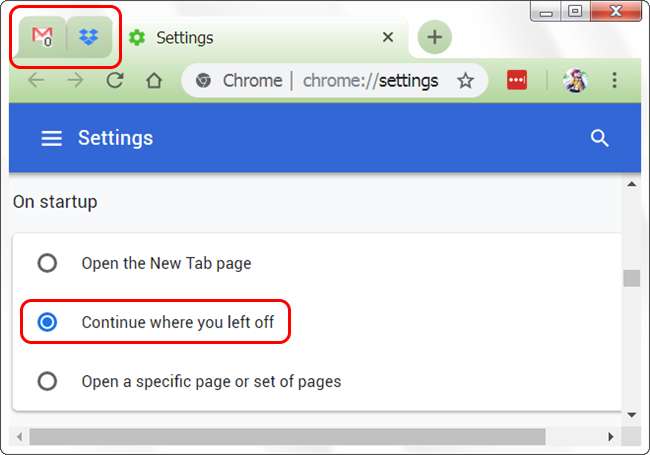
04. Při příštím otevření Chromu se karty, které jste dříve vybrali a připnuli, otevřou, jak si přejete. Pokud potřebujete nebo chcete změnit karty, které se pokaždé otevírají, jednoduše použijte místní nabídku k odepnutí nechtěných starých a / nebo připnutí nových.
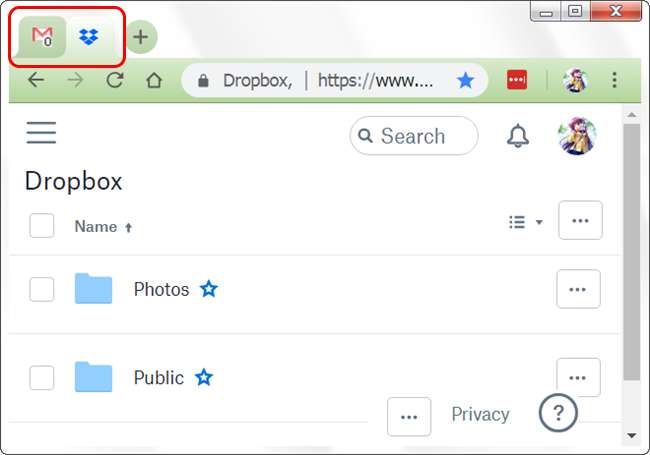
Předchozí metoda
Před
Za normálních okolností musíte pomocí „Kontextové nabídky karty“ vytvořit připnuté karty v prohlížeči Chrome a poté stejné akce opakovat při příštím otevření prohlížeče. Udělat to jednou za čas je v pořádku, ale ne, pokud to musíte udělat pokaždé…
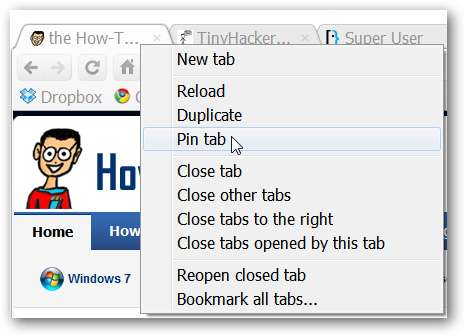
Nastavení stálých karet
Chcete-li začít, budete muset vyhledat a kliknout pravým tlačítkem na zástupce pro Google Chrome. Vyberte „Vlastnosti“.
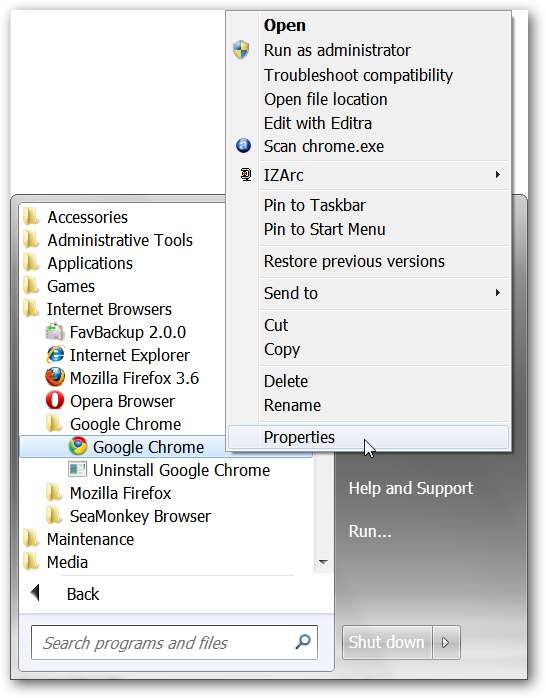
Jakmile kliknete, zobrazí se okno „Vlastnosti“ se zobrazenou kartou „Zkratka“. Nyní jste připraveni upravit „Cílovou cestu“.
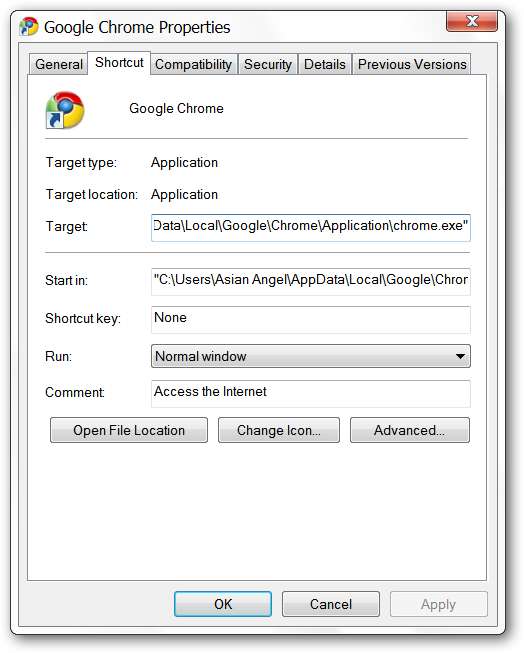
Budou to dvě části ...
V oblasti adresy pro „Cíl:“ budete muset na konec cílové cesty přidat následující příkaz ujistěte se, že mezi konečnou uvozovkou a „příkazem počet připnutých karet“ ponecháte jediný prostor. Zadejte počet permanentně připnutých karet, které byste chtěli mít místo „x“ ... pro náš příklad jsme vybrali „5“.
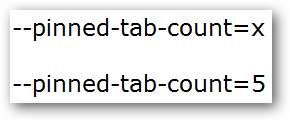
Mělo by to vypadat takto ...

Nyní k druhé části. Po každém příkazu „počet připnutých karet“ budete muset přidat adresu URL každého webu, který chcete mít jako trvale připnutou kartu. Mezi každou adresou URL a „příkazem počtu připnutých karet“ ponechejte jeden prostor, jak je uvedeno níže.

Po dokončení klikněte na „Použít“ a poté na „OK“.
Po
Jakmile spustíte Chrome (a pokaždé poté), budete mít připravenou velmi pěknou sadu trvale připnutých karet.
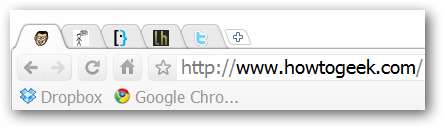
Když vstoupíte do „Kontextové nabídky záložek“, můžete stále dočasně změnit záložky zpět na „normální“ kliknutím na „Připnout příkaz záložky“ a „zrušit výběr“. Také záložky budete moci zavřít běžným způsobem, pokud je momentálně nepotřebujete.
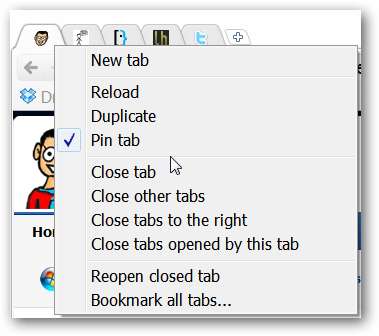
Závěr
Pokud rádi používáte připnuté karty v prohlížeči Google Chrome a chtěli jste je trvale nastavit, měli byste to určitě vyzkoušet.







